

打印预览
动态预览作业文档的打印方式。编辑作业时,您可以在打印预览中查看文档。
使用预览下方的旋转按钮可顺时针或逆时针旋转图像。
点击打印预览右下角的[打开放大视图] 按钮可打开放大预览屏幕。
放大预览屏幕将会在新的窗口中显示。在此屏幕中,可以滚动以放大和缩小。
当放大预览不适合屏幕时,可以拖动放大预览以查看所需的文档部分。
您还可以通过单击放大预览屏幕左下角的概览图标来打开文档概览。在此概览屏幕中,可以拖动虚线矩形以查看所需的文档部分。

点击放大预览屏幕右下角的关闭按钮来关闭放大预览屏幕。
裁剪功能只能用于 PDF 文件。
裁剪功能可在放大预览屏幕上使用。
点击放大预览屏幕右下角的[启用裁切] 按钮以启用裁剪功能。
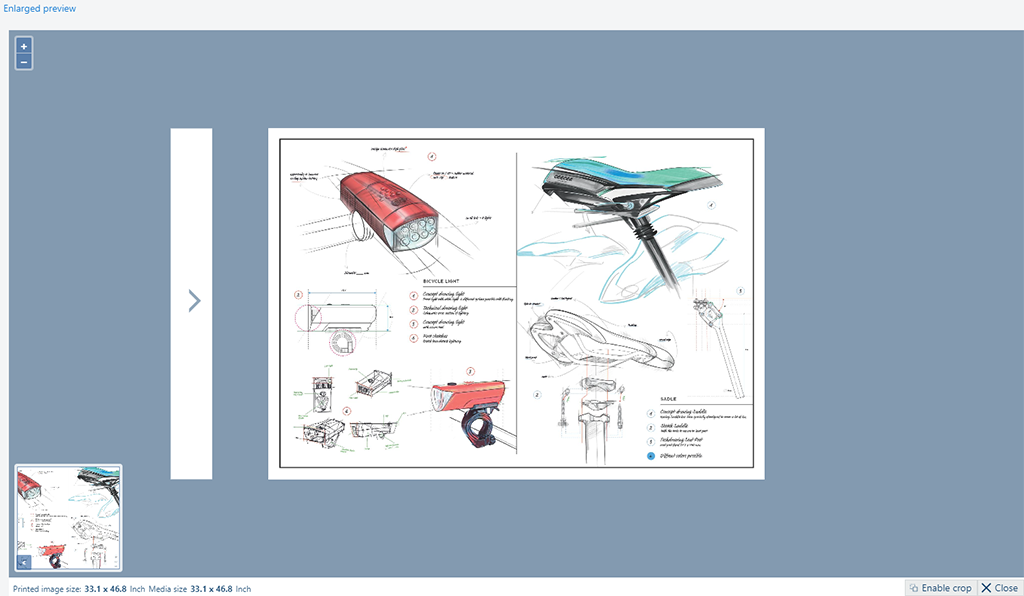
光标会变成一个蓝点,您可以拖动它来选择所需的文档部分。所选区域以蓝色矩形表示。拖动矩形线可更改所选部分。
点击 [取消裁切] 按钮取消裁剪选择。
点击 [保存并关闭] 按钮保存裁剪的文档。列表中的文档将被裁剪的文档取代。
点击预览屏幕上的 [恢复裁切] 按钮以恢复原始文档。